
Como transferir arquivos entre PC e tablet Android [7 soluções]

Transferir arquivos entre um PC e um tablet Android é uma tarefa comum, seja para compartilhar documentos, fotos, vídeos ou outros dados. Embora os cabos USB sejam o método mais simples, existem várias outras maneiras de conseguir isso, incluindo opções sem fio como Bluetooth, armazenamento em nuvem e software especializado. Neste guia, exploraremos sete métodos eficazes de como transferir arquivos entre seu PC e tablet Android , garantindo que você escolha aquele que melhor atende às suas necessidades.

Deseja visualizar todo o conteúdo do seu tablet Android enquanto escolhe algum item específico para transferir para o computador? Coolmuster Android Assistant atenderá a todas as suas demandas. Ele permite transferir contatos, vídeos, músicas, registros de chamadas, SMS, fotos, etc., entre PC e tablets Android . Além disso, também permite gerenciar os dados Android no computador.
Os principais recursos do Android Assistant:
Siga as instruções para transferir arquivos entre um PC e um tablet Android com Android Assistant:
01 Instale e inicie Android Assistant no seu computador.
02 Conecte o Windows e o tablet via conexão USB e siga as instruções na tela para ativar a depuração USB em seu tablet. Uma vez conectado, ele exibirá as informações do tablet na interface.

03 Escolha a categoria no painel esquerdo, visualize e marque os itens desejados e toque no botão "Exportar" na parte superior para transferi-los do tablet para o PC.

Para transferir dados do seu computador para um tablet Android , você pode clicar no botão "Importar" para abrir a janela do navegador de arquivos. Selecione o conteúdo que deseja restaurar e clique em “Importar” para concluir o processo.

Guia de vídeo
Como fazer upload de arquivos para um tablet Android ? Um cabo USB é a maneira mais fácil de transferir arquivos de mídia entre um PC e um tablet Android . Ao conectar seu tablet ao computador por meio de um cabo USB, ele reconhecerá seu tablet como um dispositivo USB removível e permitirá copiar e colar fotos de ou para seu tablet Samsung.
Como conectar um tablet ao computador via USB?
Passo 1. Conecte seu tablet Android ao computador através de um cabo USB.
Passo 2. Desbloqueie seu tablet, abra a tela suspensa e toque na barra de notificação conforme solicitado.
Etapa 3. Na janela Usar USB para, escolha "Dispositivo de mídia (MTP)" e o computador detectará seu dispositivo automaticamente.
Passo 4. Uma vez detectado, vá para "Este PC/Meu Computador" > clique duas vezes em seu tablet em Dispositivos removíveis > vá até a pasta em seu computador > selecione os arquivos desejados para transferir > copie e cole-os em seu tablet.
Claro, transferir dados de um PC para um tablet Android também é simples. Depois de localizar o tablet Android no seu computador, você pode navegar pelo sistema de arquivos e arrastar e soltar os arquivos que deseja transferir para o local correspondente ou copiar os arquivos do seu PC e colá-los no dispositivo de armazenamento do tablet Android .

Algumas pessoas consideram o uso de cabos USB um pouco complicado. Se esse for o seu caso, você pode usar o Bluetooth. No entanto, antes de começar, verifique se o seu computador suporta o recurso Bluetooth ou não.
Como transferir arquivos do laptop para o tablet via Bluetooth?
Passo 1. No seu dispositivo Android , abra “Configurações” > “Bluetooth” > habilite o Bluetooth; no seu PC, clique em "Iniciar" > "Configurações" > "Dispositivos" > "Bluetooth e outros dispositivos".
Passo 2. Assim que o computador detectar seu tablet Android na seção de outros dispositivos, toque no botão "Emparelhar" próximo ao tablet para emparelhar os dois dispositivos.

Passo 3. Agora você pode transferir dados entre dois dispositivos via Bluetooth. Tudo o que você precisa fazer é selecionar os dados que deseja transferir no dispositivo de origem, tocar em “Compartilhar via Bluetooth”, escolher o dispositivo de destino e tocar em “Receber” no dispositivo de destino para concluir o processo.
Serviços de armazenamento em nuvem como Google Drive, Dropbox e OneDrive oferecem uma maneira conveniente de transferir arquivos bidirecionalmente entre seu PC e tablet Android sem a necessidade de cabos ou conexões físicas.
Etapas para transferir arquivos usando armazenamento em nuvem:
Passo 1. Carregue os arquivos que deseja transferir do seu PC para o serviço de armazenamento em nuvem de sua preferência.

Passo 2. Em seu tablet Android , abra o aplicativo de armazenamento em nuvem correspondente e faça login na mesma conta.
Passo 3. Baixe os arquivos do armazenamento em nuvem para o seu tablet.
Para transferir arquivos do seu tablet para o seu PC, basta fazer upload dos arquivos do seu tablet para o armazenamento em nuvem e baixá-los no seu PC.
Acho que você gosta: se quiser recuperar seus arquivos excluídos do seu telefone Android sem um PC , você pode consultar este guia.
Você também pode usar uma conta de e-mail para enviar arquivos do tablet para o PC. No entanto, a maioria dos serviços de e-mail só permite o envio de um único anexo de até 25 MB. Portanto, você só pode enviar arquivos pequenos por meio desta solução.
Veja como.
Passo 1. Em seu tablet Android , escreva um novo e-mail e anexe os arquivos que deseja transferir.
Passo 2. Envie o e-mail para você mesmo.

Passo 3. No seu PC, abra o e-mail e baixe os anexos.
Para transferir arquivos do seu PC para a sua mesa, basta anexar os arquivos a um e-mail no seu PC, enviá-los para você mesmo e baixar os anexos na sua mesa.
Se o seu tablet Android suportar cartões SD, você poderá usar o cartão SD como meio para transferir arquivos entre o seu PC e o tablet Android . Este método é especialmente útil para transferir arquivos grandes.
Aqui estão as etapas para transferir arquivos entre um PC e um tablet Android via cartão SD:
Passo 1. Insira o cartão SD no seu PC e copie os arquivos que deseja transferir para o cartão SD.

Passo 2. Remova o cartão SD do seu PC e insira-o no seu tablet Android .
Passo 3. No seu tablet, use um aplicativo gerenciador de arquivos para acessar o cartão SD e mover os arquivos para o armazenamento interno do seu tablet.
Para transferir arquivos do tablet para o PC, basta copiar os arquivos do tablet para o cartão SD, remover o cartão SD e inseri-lo no PC para acessar os arquivos.
Windows 10 e versões posteriores vêm com um recurso integrado chamado "Quick Share" (também conhecido como Compartilhamento nas proximidades) que permite compartilhar facilmente arquivos bidirecionalmente entre seu PC e tablet Android por Wi-Fi.
Veja como:
Passo 1. No seu PC, habilite o Compartilhamento nas proximidades em "Configurações" > "Sistema" > "Experiências compartilhadas" > ative "Compartilhamento nas proximidades".
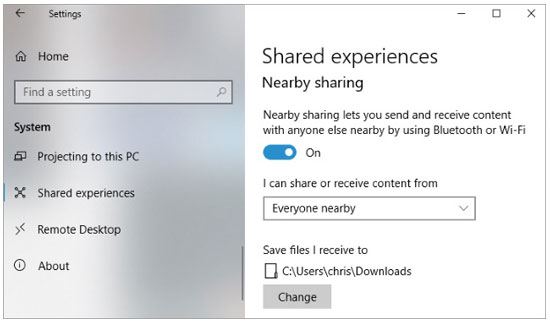
Passo 2. Em seu tablet Android , certifique-se de que o Bluetooth e o Wi-Fi estejam ativados.
Passo 3. No seu PC, clique com o botão direito no arquivo que deseja compartilhar, selecione "Compartilhar" e escolha seu tablet Android na lista de dispositivos próximos.
Passo 4. Aceite a transferência do arquivo em seu tablet Android .
Para transferir arquivos do tablet para o PC, use um aplicativo gerenciador de arquivos no tablet para compartilhar o arquivo por meio do Compartilhamento próximo e aceite a transferência no PC.
Requisitos para usar o Quick Share (versão Windows ):
Isso é tudo sobre como transferir arquivos entre um PC e um tablet Android . Qual é a maneira mais rápida ou fácil de transferir arquivos entre PC e Android ? Claro, Coolmuster Android Assistant é a melhor escolha. Ele oferece a maneira mais fácil de transferir arquivos de computador para tablet e transferir dados de tablet para PC. Claro, se você estiver interessado, pode experimentar todos os métodos e descobrir o que mais gosta.
Artigos relacionados:
Quatro maneiras principais de transferir arquivos do Android para o PC usando um cabo USB
Como transferir arquivos do Android para o PC sem esforço. 8 abordagens
Como transferir arquivos do tablet Samsung para o PC. 6 métodos principais
Como transferir arquivos do PC para Android : compartilhamento fácil de arquivos





